例外 不明なソフトウェア例外 (0xe0000008) が発生しました
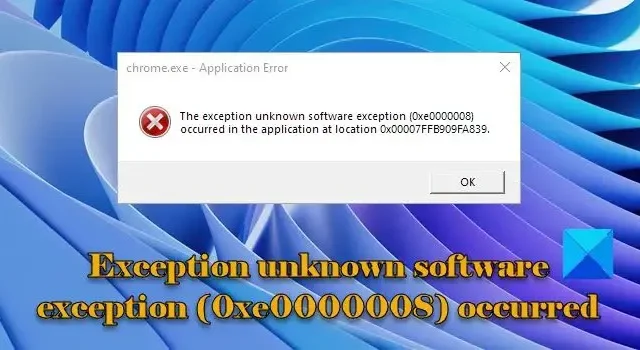
Windows 11/10 PC でエラー メッセージ「未知のソフトウェア例外 (0xe0000008) が発生しました」が表示された場合は、この投稿を読んで問題を解決する方法を確認してください。未知のソフトウェア例外は、通常、プログラムのコードにバグがあり、その結果、許可されていない特定の場所のメモリにアクセスまたは変更しようとしたこと、または別のプログラムがすでに占有していることを示します。このエラー メッセージは多くのユーザーに発生しており、Chrome や Teams などのアプリが警告なしにクラッシュします。
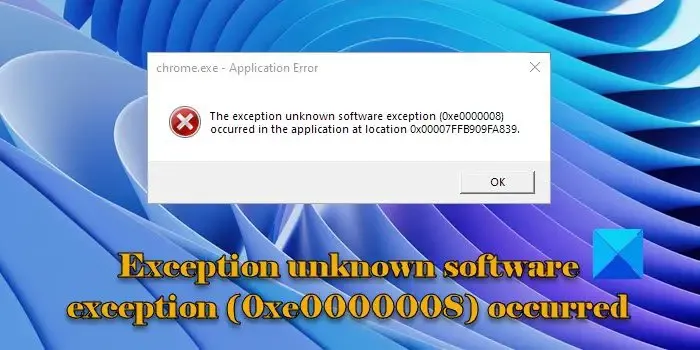
完全なエラー メッセージは次のようになります。
Chrome.exe – アプリケーション エラー
位置 0x00007FFAFD009129 のアプリケーションで例外不明のソフトウェア例外 (0xe0000008) が発生しました。
例外 不明なソフトウェア例外 (0xe0000008) が発生しました
エラー メッセージ「例外不明なソフトウェア例外 (0xe0000008) がアプリケーションで発生しました」は、 RAM またはハード ディスクの問題、古いプログラム、または破損したシステム ファイルが原因で表示されることがあります。最新のWindows Updateがインストールされていることと、このエラー メッセージが表示される原因となっているプログラムが更新されていることを確認してください。システムが最新の場合は、SFC スキャンを実行して、破損または欠落しているシステム ファイルを修復します。また、マルウェア スキャンを実行して、 PC から潜在的な脅威を排除します。
Windows 11/10 PC でエラー メッセージが引き続き表示される場合は、次の解決策を使用してください。
- Windows メモリ診断ツールを実行する
- CHKDSKスキャンを実行する
- 仮想RAMを増やす
- 問題のあるソフトウェアを再インストールする
- クリーン ブート状態でのトラブルシューティング
これらを詳しく見てみましょう。
1] Windows メモリ診断ツールを実行します。
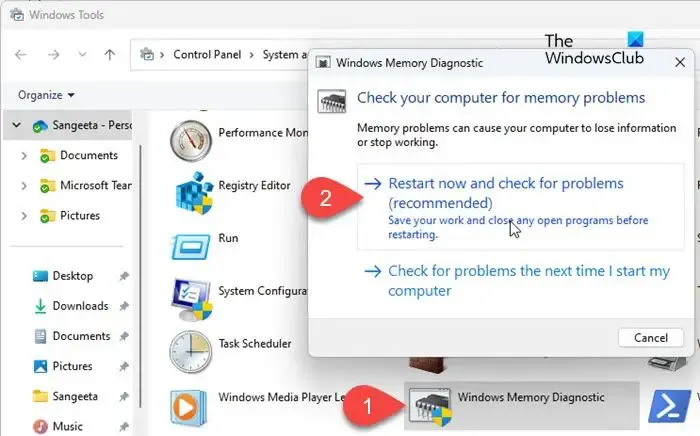
すべての作業内容を保存し、PC 上で実行中のアプリケーションを閉じます。次に、Windows の検索バーに「control」と入力します。検索結果で「コントロール パネル」オプションをクリックします。[システムとセキュリティ] > [Windows ツール]に移動します。[Windows メモリ診断]をダブルクリックします(または、Win+R を押し、「mdsched.exe」と入力し、Enterを押してツールを起動します)。
Windowsメモリ診断プログラム ウィンドウが表示されます。「今すぐ再起動して問題がないか確認します (推奨)」オプションをクリックします。PC が再起動し、Windows メモリ診断ツールが自動的に実行され、システムのメモリに問題がないかチェックされます。いくつかのテストを実行し、特定された問題 (存在する場合) に関する情報を提供します。メモリ テストが完了すると、PC が再び再起動します。結果を確認して、問題を解決するために何らかのアクションが必要かどうかを確認できます。
2] CHKDSKスキャンを実行します
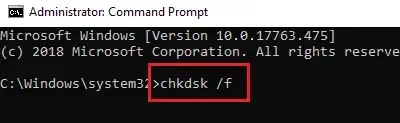
次に、CHKDSK スキャンを実行して、ハードディスクにメモリの問題がないかスキャンします。管理者権限を使用してコマンド プロンプトを開き、次のコマンドを実行します。
chkdsk c: /f
ここで、c はスキャンするドライブ文字です。
スキャンしたいドライブが現在使用中の場合は、次回の再起動時にディスク チェックをスケジュールするように求められます。「Y」と入力してEnter キーを押し、スキャンをスケジュールします。
スキャンが完了したら、PC を再起動します。
Win+Rを押し、「eventvwr.msc」と入力し、Enterを押してイベント ビューアを開きます。Windows ログに移動します。「アプリケーション」を右クリックし、「現在のログをフィルター」を選択します。次に、[イベント ソース]ドロップダウンに移動し、[Chkdsk]と[Wininit]を選択します。[OK]をクリックしてスキャンの結果を表示します。何か役立つものがないか探してみましょう。
3]仮想RAMを増やす
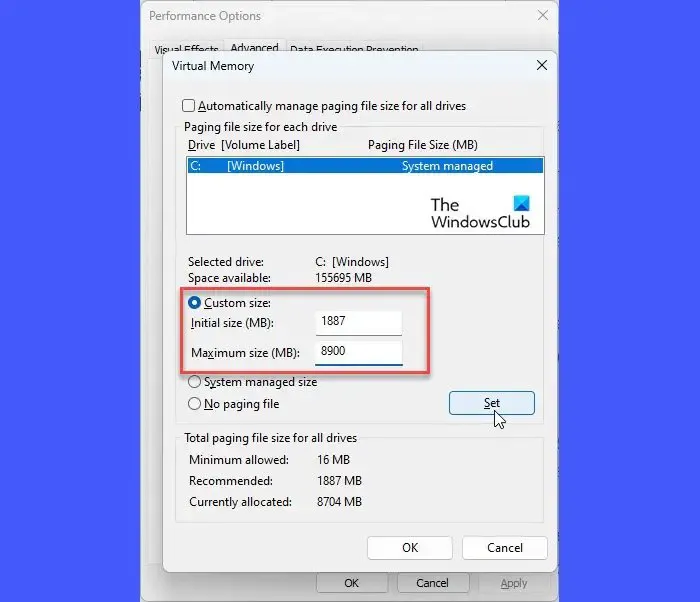
エラー 0xe0000008 は、仮想メモリの使用率が 100% であることが原因で発生することもあります。この追加メモリは、コンピュータ システムの RAM をシミュレートするように構成されたハードディスクのセクションです。次の手順に従って仮想 RAM を増やし、効果があるかどうかを確認してください。
Win+Iを押して設定ページを開きます。左上隅の検索バーに「パフォーマンス」と入力します。結果はリアルタイムで表示されます。[Windows の外観とパフォーマンスを調整する]をクリックします。
パフォーマンスオプションウィンドウが表示されます。「詳細設定」タブに切り替えます。「仮想メモリ」セクションの下にある「変更」ボタンをクリックします。
仮想メモリのポップアップが表示されます。下部にある「すべてのドライブのページング ファイルの合計サイズ」セクションを確認してください。現在割り当てられているメモリが推奨メモリより大幅に少ない場合は、ポップアップ ウィンドウの上部にある [すべてのドライブのページング ファイル サイズを自動的に管理する] オプションの選択を解除します。次に、[カスタム サイズ]オプションを選択し、 [初期サイズ]フィールドに推奨値を入力し、[最大サイズ]フィールドにそれより大きな値を入力します。「設定」ボタンをクリックします。次に、「OK」をクリックして変更を保存します。
4] 問題のあるソフトウェアを再インストールします
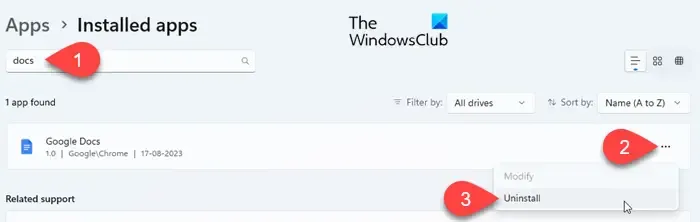
エラー メッセージには、エラーをスローしているアプリケーションの名前が表示されます。潜在的な破損や互換性の問題を解決するには、ソフトウェアを再インストールしてみてください。
たとえば、エラー メッセージのヘッダーに「Chrome.exe – アプリケーション エラー」と表示されている場合は、Google Chrome がエラーをスローしたことを示しています。公式ダウンロード ページにアクセスして、ブラウザをアンインストールしてから再インストールしてみてください。
5] クリーン ブート状態でのトラブルシューティング
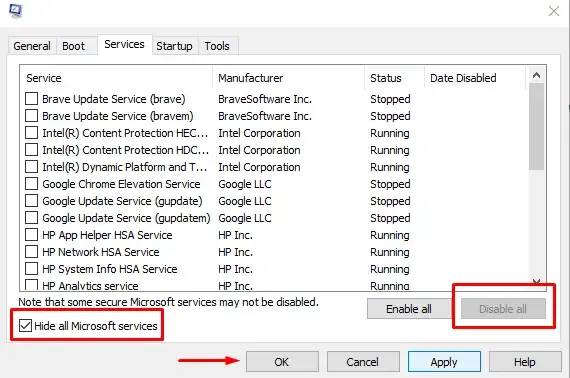
このエラーは、ソフトウェアまたはアプリケーション プロセスの競合によって発生することもあります。最近インストールまたは更新されたアプリケーションがエラーの原因となっている場合は、そのアプリケーションをアンインストールするか無効にしてみてください。そのようなアプリケーションを思い出せない場合は、クリーン ブート状態でシステムのトラブルシューティングを行ってください。
クリーン ブートでは、必須の Microsoft サービスとドライバーのみを使用して Windows を起動します。クリーン ブート状態で問題が発生しない場合は、システムを再起動しながらサービスとスタートアップ プログラムを一度に 1 つずつ有効にして、問題の原因となっているプログラムを特定します。
類似の不明なソフトウェア例外エラー コード:
- 0xe06d7363
- 0xc0000409
- 0x0241938e。
予期しないソフトウェア例外とは何ですか?
「予期しないソフトウェア例外」は、ソフトウェア プログラムが対処方法を知らない状況に遭遇したときに発生します。このエラーにより、プログラムがクラッシュしたりフリーズしたりすることがよくあります。エラー メッセージは非常に一般的なものですが、例外コードは異なる場合があります。このコードはエラーの性質を説明しています。たとえば、例外コード 0xe0434352 は、Microsoft を使用して修正できるフレームワークの破損を示しています。NET Framework修復ツール。
不明なソフトウェア例外を修正するにはどうすればよいですか?
Windows の不明なソフトウェア例外を解決するには、いくつかの一般的な修正を使用できます。たとえば、PC を再起動し、問題のあるソフトウェアを更新または再インストールし、最新の Windows 更新プログラムとパッチを適用してシステムを最新の状態に保つことができます。これとは別に、デバイス ドライバーを更新し、サードパーティの競合を確認して、問題をさらにトラブルシューティングすることができます。



コメントを残す